Kort kontur
Denne artikel forklarer UBEE Router -login -trin ved hjælp af standard Router IP -adressen og standard brugernavn og adgangskode.
Du har ikke brug for nogen specielle tech -færdigheder og viden for at få adgang til routerindstillingerne. Men hvis du ønsker at oprette et brugerdefineret netværksnavn og beskytte det samme netværk med en adgangskode, er det godt at vide, hvordan man får adgang til Ubee Router -indstillingerne. Selvfølgelig er der mange andre ting, du kan gøre, som at styre dit Ubee Wi-Fi- netværk, men at holde din router og netværk sikker er en af de vigtigste.
Så lad os se, hvad du skal gøre, før du prøver at logge ind på Ubee -routeren.
Hvad du har brug for:
- Ubee trådløs router
- Laptop eller stationær computer, tablet eller en smartphone
- Adgang til netværket
Hvordan logger man ind på Ubee Router?
Hvis du har kontrolleret, at de tre krav, der er nævnt ovenfor, er opfyldt, kan du fortsætte.
Trin 1: Tilslut enheden til netværket
Sørg for, at din bærbare computer eller stationære computer, tablet eller en smartphone er tilsluttet netværket enten trådløst eller via netværkskablet.
Det anbefales stærkt at bruge den kablede forbindelse, hvis din enhed kan håndtere den, fordi den er mere stabil, og du vil ikke blive logget ud af routerwebgrænsefladen.
Trin 2: Åbn webbrowseren på enheden og gå til Ubee Router IP -adressen
Afhængig af routermodellen bruger Ubee to forskellige IP -adresser, så prøv nogen af dem at logge ind på din Ubee -router.
De standard login IP'er er 192.168.100.1 og 192.168.0.1
Når du lancerer webbrowseren installeret på din enhed, skal du indtaste UBEE Router Standard IP -adresse i Browsers -adresselinjen.
Hvis den ene af disse IP -adresser ikke fungerer, er den anden vilje, hvis de ikke er blevet ændret af internetudbyderen.
Alternativt kan du finde UBEE -login -IP -adressen på egen hånd ved at følge denne vejledning .
På nogle UBEE -routere, når du indtaster den rigtige IP -adresse, vil du se login -siden med en login -knap øverst til højre. Når du har klikket på det, bliver du bedt om at indtaste standard login -legitimationsoplysninger.
Trin 3: Indtast standard Ubee -router -loginoplysninger
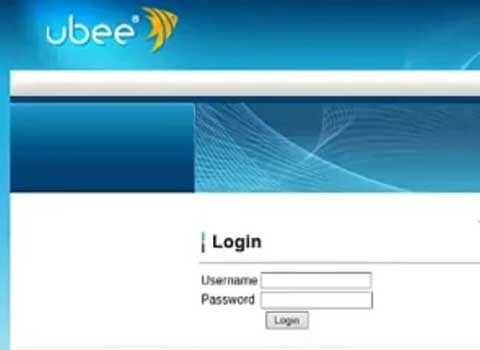
Ubee bruger generelt følgende brugernavn og adgangskode:
Standard Brugernavn: Admin eller bruger
Standardadgangskode: Bruger , eller du kan også kontrollere enhedsmærket på routeren med loginoplysningerne.
Når du skriver standard brugernavn og adgangskode, føres du til UBEE -kontrolpanelet.
Trin 4: Du kan nu bruge UBEE -webgrænsefladen
Hvis IP -adressen, brugernavnet og adgangskoden var korrekt, vil du nu se UBEE Router -brugergrænsefladen.
Nu kan du:
- Skift standard Ubee -routeradgangskode
- Skift standard router IP -adresse
- Skift det trådløse netværksnavn (SSID)
- Beskyt dit WiFi -netværk med en stærk og unik adgangskode
- Opret portforsendelse
- Aktivér eller deaktiver firewall
og så videre
Bemærk, at alle de ændringer, vi har nævnt nu, undtagen portforsendelsen, er alle nødvendige for at blive anvendt for at have et godt beskyttet hjemmenetværk.
Kontroller disse ting, hvis Ubee -router -loginen mislykkes
I tilfælde af at du ikke ved, eller du har glemt adgangskoden til Ubee -routeren, er der flere ting, du har brug for at kontrollere inden den sidste løsning på dette problem.
- Hvis du har ændret adgangskoden før, skal du bruge de nye loginoplysninger.
- Adgangskoden er store og små bogstaver, så sørg for at skrive den korrekt.
- Skriver du brugernavnet korrekt?
Hvis du ikke har ændret standardadgangskoden, og dem, vi har leveret, ikke fungerer, skal du nulstille Ubee -routeren til fabriksindstillinger.
Hvordan nulstiller jeg min Ubee -router til fabriksindstillinger?
Fabriks nulstillingsprocessen er stort set den samme i alle routere.
For at gøre dette skal du sørge for, at Ubee -routeren er tændt.
Find knappen Factory Reset, tryk den og hold den i cirka 15-20 sekunder, indtil enheden genstarter automatisk.
Vent på, at enheden starter op igen, og vent på, at LED -lysene bliver stabile igen.
Nu skal du prøve at få adgang til routerindstillingerne ved hjælp af standard login -IP, brugernavn og adgangskode.
Når du nulstiller routeren til fabriksindstillinger, vil dette påvirke alle de indstillinger, der er ændret i mellemtiden, som netværksnavnet, den trådløse adgangskode, portforsendelse og så videre. Hvis du opretter en ny SSID (netværksnavn) eller en trådløs adgangskode, skal du selvfølgelig oprette forbindelse eller opdatere adgangskoden på alle de enheder, der tidligere er forbundet til netværket.
